大山です。
2023年7月7日にChatGPTより、
新たなプラグインが登場しました。
その名も
【Code Interpreter(コードインタープリター)】
詳しくは後から解説していきますが、
これが本当にすごすぎます。
この新機能を使うことで、
ChatGPTでできることが、
格段に増えました。
これまでにもプラグインが
登場したことはありましたが、
今回のものが個人的には
一番すごいです。
実際、今回登場した新機能を見て
「ChatGPT登場以来の衝撃」
そう言われる方も
少なくありません。
「コードインタープリターって何?」
「コードインタープリターを使って何ができるの?」
こういった方にも
分かりやすく解説していきます。
また、
「こうやったら副業に使えるのでは?」
という、僕なりのアイデアも
併せてお伝えしていきます。
ぜひ最後までご覧ください。
Code Interpreterとは
早速、コードインタープリターとは何か
解説をしていきます。
一言でお伝えすると、
先ほどもお伝えした通り、
ChatGPTの新たなプラグインのことです。
現時点では誰でも
使えるわけではありません。
月額20ドルを払っている
ChatGPTの有料会員、
ChatGPT PLUSユーザーのみが
使うことができる機能になっています。
このコードインタープリターの登場で
新しくできるようになったことは大きく2つ。
それが
●ファイルのアップロードとダウンロード
●ChatGPT内でのプログラミングコードの実行
この2つです。
これだけ聞くと、
「え、それだけ?」
「確かにこれまではできなかったけど、、」
こんな風に感じる方も
多いかもしれません。
ですが、この2つができるようになったことで、
思っている以上に様々なことができるようになります。
1つ、実際に例をお見せしますね。
こちらは、「いらすとや」というサイトから
ダウンロードをした画像です。

こちらの画像を、
ChatGPTにアップロード。
そして、
「この画像をモノクロにして」
と指示をしてみます。
すると、ChatGPTが文脈を読み取り、
必要なプログラムを自動で実行してくれます。
作業が完了しました。
変換されたファイルは
ダウンロードすることができます。
ばっちり、モノクロに
変換してくれています。
どうですか?
かなり、すごいですよね。
これまでのChatGPTは、
「自分が入力したテキストに対し、
AIもテキストで返してくれる」
言ってしまえば、
これしかできませんでした。
あえて悪い言い方をすると、
文章生成ができるAIでしかなかったのです。
もちろん
「AIと人間で自然な会話ができる」
というだけでも、
本当に革新的なことではあります。
ですが、
・ファイルのアップロードとダウンロード
・ChatGPT内でのプログラミングコードの実行
この2つが新たにできるようになったことで、
できることの幅が一気に広がりました。
●画像や動画の編集
●データ分析
●グラフ作成
一例にはなりますが、
このようなことを誰でも簡単に
ChatGPT内で行うことができます。
実行されているのは、
Python(パイソン)という言語。
パイソンというのは、
プログラミング言語の1つで、
かなり汎用性が高く、
様々なアプリなどに使われています。
例をあげると
・YouTube(ユーチューブ)
・Spotify(スポティファイ)
・Instagram(インスタグラム)
など。
おそらく皆さんも日頃よく使っているだろうアプリに
このパイソンは使われています。
そんな優秀な言語が、ChatGPT上で
誰でも使えるようになりました。
つまり、
「これまではパイソンを使える人しか
できなかったことが、
ChatGPTでテキストを入力するだけで、
誰でもできるようになった。」
ということです。
パイソンでできないことは
コードインタープリターでもできませんが、
逆にパイソンでできることであれば、
あなたもChatGPTを使うことでできるようになります。
これが、コードインタープリターの
画期的なポイントです。
「何でもできる」
というのは言い過ぎですが、
おそらくあなたが思っている以上に
多くのことができるようになっています。
使い方
何度かお伝えしたように、
コードインタープリターは有料会員の方しか
使うことができません。
「一度使ってみたい」
そう思われた方は、
まずは有料会員になるところから始めましょう。
ChatGPTの会話画面の上の方にある
「GPT-4」というボタンから進めていってください。
クレジットカードの登録が必要ですが、
すぐにChatGPT Plusへと
アップグレードすることができます。
このように、画面に
「ChatGPT PLUS」という文字が出てきていれば、
有料会員へのアップグレードは完了です。
では、いよいよChatGPTの新機能
コードインタープリターの使い方を見ていきましょう。
使い始めるにあたって、
複雑な初期設定などは一切必要ありません。
まずは左下にあるご自身のアカウントから、
「Settings&Beta」ボタンを押してください。
「Beta teatures」を押していただき、
コードインタープリターにチェックを入れます。
あとは画面に戻っていただいて、
上の「GPT4」のところに出てきた
「コードインタープリター」にチェックを入れるだけ。
これでChatGPT内で、コードインタープリターが
使えるようになりました。
テキストを入力する部分に、
「+」ボタンが出てきていれば、
初期設定は完了です。
この「+」ボタン、もしくはドラッグ&ドロップで
画像のアップロードができます。
●画像や動画
●テキストファイル
など、アップロードできる
ファイルの種類も様々。
複数のファイルをまとめて1つのZIPファイルにして、
一括でアップロードすることもできます。
ちなみに、アップロードできる
ファイルの上限は512MBまでになります。
あまりにも重たすぎるファイルは扱えないので、
注意しましょう。
基本的な操作の仕方は
このような感じになります。
Code Interpreterの活用例1:画像編集
ここからは実際に
「コードインタープリターを使って何ができるのか」
実際に画面を見せながらお伝えしていきます。
コードインタープリターの活用例
1つ目は、画像編集。
先ほど画像をモノクロにする作業は
お見せしましたので、
今度は画像にぼかしを入れるという作業を
やってみたいと思います。
作業自体はとても簡単。
編集したい画像をアップロードし、
「この画像にぼかしを入れて」
と指示をするだけです。
するとこのように、あなたが書いた
テキストの文脈をChatGPTが読み取り、
代わりにコードを生成、実行までしてくれます。
どの程度のぼかしを入れるか
聞かれましたね。
今回は「軽度のぼかし」を
お願いしてみようと思います。
向こうから質問をしてくるのも
かなりすごいですよね。
完成したファイルがこちら。

元画像 変更後
最初の画像を比較すると分かると思いますが、
指示した通り画像にぼかしが入っています。
少し余談になりますが、
「Show work」のところを押していただくと、
ChatGPT内で実行されたプログラムを見ることができます。
他にも、
●色の調整
●サイズ変更
●合成
など。
簡単な画像編集であれば、
専用のアプリを使うことなく、
ChatGPTで作業できてしまいます。
凄すぎますよね。
現時点では、
あまり高度すぎる作業はできません。
ですが、簡単な画像編集をはじめ、
●アイコン作成
●SNS投稿
こういったことに取り組む際は、
何かと役に立つ場面が多いはずです。
画像を編集したい時は、
ぜひ一度ChatGPTを使ってみてください。
Code Interpreterの活用例2:動画編集
コードインタープリターの活用例
2つ目は、動画編集。
画像だけでなく簡単な動画編集も
このコードインタープリターであれば
こなせてしまいます。
作業の要領は、
先ほどの画像編集とほとんど同じです。
編集したい動画をアップし、
そこに指示をしていくだけ。
今回は下記の動画を
簡単に編集していきたいと思います。
pixabayという無料画像サイトから
ダウンロードしました。
元素材:https://pixabay.com/ja/videos/
今回は
「この動画を10倍速にして。」
と指示をしてみます。
動画を扱う際に気をつけていただきたいのは、
アップできるファイルの上限が512MBだということ。
あまりにも長い動画は扱うことができません。
とはいえ、数分の動画であれば、
問題なく編集することができます。
早速見てみましょう。
元の素材と比較すると一目瞭然ですが、
10倍速になったものが出来上がっています。
他にもいくつか試してみたところ
「何秒から何秒までを切り取る」
「フェードイン・アウトなどのエフェクト追加」
といったことも、できました。
画像編集同様、簡単な作業であれば、
動画編集アプリを
立ち上げるまでもありません。
もちろん動画編集ソフトの方が
できることは多いです。
ですが、例えば
簡単なショート動画を作成する際などは、
ChatGPTでも十分にできてしまうと思います。
作業も圧倒的に楽ですしね。
ショート動画は、
今の時代のトレンドと言えます。
この機能をうまく活用できれば、
作業を効率化し、より多くの動画を
投稿することもできるようになるでしょう。
ショート動画などに取り組んでいる人は、
ぜひ一度試してみてください。
Code Interpreterの活用例3:データ分析
コードインタープリターの活用例
3つ目は、データ分析。
こちらも本当にすごい機能です。
今回は試しに、こちらの表を
ChatGPTに投げてみましょう。
エクセルデータ「世界人口推移」
ファイルをアップロードし、
「これは世界の人口推移を表したデータです。
分析してグラフ化してください。
傾向も教えてください。」
と入力します。
すると、ChatGPTが
中に入っているデータを読み取り、
グラフを作成してくれます。
同時に先ほど指示した通り、
傾向についても教えてくれました。
今回はネットにあるデータを
丸投げしてしまいましたが、
●表の中のいらないデータは削除する
●具体的にどの部分について詳しく知りたいか伝える
といったことをすれば、
より詳細な分析を行ってくれます。
上手く活用すれば、
かなり使える機能ですよね。
もちろん、あなた自身の手で、
直接データの分析をすることも大切です。
ですが、数字がぎっしりと
並んでいるデータを
いきなり自分で分析するのは、
かなり骨が折れますよね。
そんな時はぜひ、
ChatGPTに一度投げてみてください。
「簡単に傾向を知りたい時」
「第三者の視点からの意見が欲しい時」
こういった時にも、
かなり重宝する機能だと思います。
また、同じ要領で、
自身のツイッターの分析なども
簡単に行うことができます。
アナリティクスの画面から
ファイルをダウンロードしていただければ、
そのデータを、先ほど同様ChatGPTに投げるだけです。
●どういう投稿が伸びているのか
●どの時間帯にした投稿が伸びているのか
などの分析をしてもらうと、
より効率的にあなたのツイッターを
伸ばしていけるかもしれませんね。
Code Interpreterの活用例4:スライド作成
コードインタープリターの活用例
4つ目は、スライド作成。
今回は試しに、サウナについてのスライドを
ChatGPTに作成してもらいたいと思います。
「サウナの良さを伝えるプレゼンを10分程度で行いたい。
10枚程度のスライド(.pptx)を作って。」
このように指示をしてみます。
早速ChatGPTが、
作業を始めてくれました。
作成前に一度構成案を提示してくれるのも
素晴らしいですよね。
もし自分の意図したことと違ったり、
内容を追加したりしたい場合には、
この段階で追加の指示を
出していきましょう。
今回はそのまま、
ChatGPTに丸投げで作成してもらいます。
完成したスライドを
見てみましょう。

スライド「サウナ」いかがでしょうか?
先ほど作成してくれた構成案の通りに、
ChatGPTがスライド資料を作成してくれていますね。
これまでのChatGPTも、
文章だけなら作ってくれていましたが、
実際にスライドにまでしてくれるのは
かなりすごいです。
ただ、見ていただくと分かると思いますが、
装飾などは一切ありません。
僕が試してみた限り、
現時点では、細かい書式や
スライドの設定等はできません。
そのためここから、あなたの手で
最終的な仕上げをしていく必要はあると思います。
ですが、たたき台として、
ここまでの作業を一瞬でやってくれるのは、
本当にありがたいですよね。
また、内容についても、
今回は単に見出ししか書かれていませんが、
「箇条書きの内容は、見出しではなく、
具体的な内容を書いてください。」
などと前もって指示をしておくと、
より充実した内容のスライドを作成してくれます。
実際に使っていく中で、
試行錯誤していってみてください。
スライドの大きさを調整すれば、
例えばインスタの投稿画面のような形で
作成することも出来そうですね。
ぜひ試してみてください。
Code Interpreterの活用例5:日本語の挿入
コードインタープリターの活用例
5つ目は、日本語の挿入。
コードインタープリターを扱う際、
1つ注意点があります。
それは、
●画像
●動画
●グラフ
などに文字を入れたい際、
何もしないと日本語の文字は
扱うことができないということです。
理由は、ChatGPT内で動いているパイソンが
日本語に対応していないから。
そのため、こちらで
日本語フォントのファイルを用意し、
「このフォントを使ってください」
と、指示を出す必要があります。
このように、無料でフォントを
提供してくれているサイトがあるので、
自分好みのフォントを
ダウンロードしていただければOKです。
今回はこちらの「昔々ふぉんと」
というものを使ってみます。
今回は、画像に日本語を挿入する作業を
試しにやってみましょう。
まずは、先ほどダウンロードした
フォントのファイルをChatGPTにアップします。
そして、
「アップロードした日本語フォントを使用して、
画像の下に『祭りの男の子』と文字を入れてください。」
と、指示をしてみます。
完成した画像がこちら。

いかがでしょうか?
先ほどアップしたイラストの下に、
しっかりと文字を入れてくれました。
簡単なアイキャッチ画像などであれば、
Canvaなどのアプリを使わなくてもよさそうですね。
ここまで5つ、
コードインタープリターの活用例を紹介してきました。
いかがでしたでしょうか?
個人的には、どれも本当にすごい機能で
様々な場面で役に立つだろうと感じています。
後半は、どちらかというと、
ちょっとした小技紹介のような形になります。
少し地味な機能になるかもしれませんが、
どれも実用的なものばかりです。
ぜひ最後までご覧ください。
Code Interpreterの活用例6:QRコード作成
コードインタープリターの活用例
6つ目は、QRコード作成。
これも、操作は非常に簡単です。
QRコードにしたい画面のURLを用意し、
「以下のURLのQRコードを作成して。」
と指示をするだけ。
ChatGPTが、すぐにURLから
QRコードを作成してくれます。

ちなみに、このURLは、
先日上げたスレッズに関する動画のURLでしたので、
QRコードを読み取っていただくと、
動画がスタートするはずです。
お時間ある方は、
よかったらぜひそちらの動画も
見ていってください。
正直、URLからQRコードを
作成するツールはたくさんあります。
ですが、今回の動画で紹介しているように、
ChatGPTでできることは本当に多いです。
「複数のAIツールを使い分けるのではなく、
可能なことは全てこのChatGPTで行う」
というのも、
悪くないかもしれませんね。
せっかくなので、
ChatGPTを使ってならではのやり方で、
少し面白いQRコードを作成してみたいと思います。
基本的には、
先ほどとやることは同じです。
一点ちがうのが、
URLと併せて画像もアップするということ。
URLと画像をアップした上で、
「以下のURLのQRコードを作成して。
その際、画像をアイコンのような形で
QRコードの真ん中に小さく配置して」
と指示をしてみましょう。
どうですか?
ちょっとした機能ですが、
面白いですよね。
ご自身のサイトやYouTubeチャンネルなど、
紹介する際に使うと面白いかなと思います。
自分のアイコンなどがある方は、
それを組み合わせて作ってみるといいですね。
Code Interpreterの活用例7:拡張子の変換
コードインタープリターの活用例
7つ目は、拡張子の変換。
拡張子というのは、
ファイルの種類を表すものです。
●写真はpng
●PDFファイルはpdf
●音楽ファイルはmp3
といった具合に、
そのファイルが何のファイルなのか、
拡張子を見ると分かるようになっていますよね。
この拡張子の変換も、
ChatGPTで簡単に行うことができます。
今回はpngファイルを、
pdfファイルに変換してみたいと思います。
変換したいファイルをアップし、
「このファイルの拡張子をpdfに変換して」
と指示をしてみましょう。
これでファイルは、
拡張子部分がpdfに変換されます。
QRコードを作成するツールと同様、
この拡張子変換に関しても、
専用のツールはいくつか存在します。
ですが、それらのツールと比較しても
操作は簡単で、特に不都合は感じません。
ぜひ、拡張子変換の際は、
ChatGPTを使ってみてください。
Code Interpreterの活用例8:要約
コードインタープリターの活用例
8つ目は、要約。
以前こちらの動画(※)でご紹介した
ChatPDFと似たような使い方ができます。
※ 【2023年最新】副業に使える最強AIツール12選
PDFをChatGPTにアップし、
「PDFの内容を要約してください」
と指示をしてみましょう。
これだけで、ChatGPTが
PDFの中身を簡潔にまとめてくれます。
要約の他にも、内容に関して、
質問などをすることもできます。
ただ、使う際には一点だけ
注意が必要。
それは、コードインタープリターが
日本語フォントに対応していないということです。
そのため、英語で書かれた文章などの読み取りに比べ、
日本語の文章の要約は若干苦手です。
僕も何度か試してみましたが、
要約してくれないこともありました。
なのでどちらかというと、、
英語で書いてあって、
内容が分からないような文章について
要約をお願いするといいのかなと思います。
最新の研究についてまとめたものなどは、
英語で書かれているものが多いですよね。
そういったものから何か情報を得たい際には
ぜひこの機能を活用してみてください。
Code Interpreterの活用例9:コードのデバック
コードインタープリターの活用例
9つ目は、コードのデバック。
デバックとは、簡単に言うと、
バグを見つけ、修正することです。
こちらはプログラミング経験者向けの
機能となっています。
「これからプログラミングを学習したい」
そう思っている方にも
役に立つかもしれません。
言語は、コードインタープリターが扱える言語、
パイソン限定になります。
自分の書いたコードで動作が上手くいかない時、
そのコードをChatGPTに投げ、
「このコードを実行して、
エラーがあれば修正してください」
と指示をしてみてください。
ChatGPTがバグを発見し、
正しく修正したコードを返してくれるはずです。
中には、
「それはこれまでの
ChatGPTでもできたんじゃないの?」
そう思われる方も
いらっしゃるかもしれません。
確かにこれまでのChatGPTでも
コードのデバック自体はできました。
ただ、ChatGPTがデバックしてくれたコードが
正しいかどうかを判断するには、
自身の手でコードをコピーし、
再度打ち込んで試す必要がありました。
それがコードインタープリターの出現によって、
ChatGPT内でコードの実行まで
してくれるようになったのです。
そのおかげで、
「修正してくれたけど、
実際に入力すると上手くいかなかった」
といった事態がなくなります。
細かい違いにはなるかもしれませんが、
プログラミングをやっている人にとっては、
かなり大きなアップデートですよね。
副業に限らず、本業でも
コードを書いても上手くいかない際は、
ぜひChatGPTにデバックをお願いしてみてください。
Code Interpreterの活用例10:ウォーターマークの挿入
コードインタープリターの活用例
最後にご紹介するのは、
ウォーターマークの挿入。
ウォーターマークとは、画像などの上に重ねる
ロゴやテキストのことを指します。
こういったものです。

何か画像を探す際など、
皆さんも結構見かけることが
あるのではないでしょうか?
ウォーターマークがあることで、購入した人でなければ、
オリジナルの画像を見れないようになっています。
著作権の保護に
大いに貢献しています。
そんなウォーターマークを、
なんとChatGPTを使って
簡単に画像に入れることができます。
これについても、
やり方は非常にシンプル。
まずは、入れたいフォント(※)を
ChatGPTにアップします。
先ほどと同じ、「昔々ふぉんと」を
使っていきます。
次に、ウォーターマークを入れたい画像をアップし、
必要な指示をしていきましょう。
元の画像はこちらです。

今回は、
「アップロードした画像全体に、
『sample』というウォーターマークを入れてください。
ウォーターマークは、
見えやすい色で作成してください。
フォントは先ほどアップしたものを使ってください。」
と指示をしてみます。

ちょっと主張が激しいですが、、笑
しっかりウォーターマークが
入り画像が仕上がりました。
●フォントのサイズ
●透明度
●余白の大きさ
こういったものを細かく指示をすれば、
より自分の意図した画像に
近づけることができるはずです。
もちろんこの作業は、
専用のプラグインやCanvaでもできます。
ですが、やってみると分かりますが、
意外と手間がかかります。
おそらく簡単なものであれば、
ChatGPTで作業した方が早いでしょう。
●アイキャッチ画像の作成
●画像販売
こういったことをされる際は、
ぜひ試してみてください。
まとめ
いかがでしたでしょうか?
今回は、ChatGPTの神すぎる新機能
コードインタープリターの活用例10選について
お伝えしてきました。
「文章生成ができ、AIと自然な会話ができる」
というだけでもすごかったChatGPT。
そこに新たに
・ファイルのアップロード、ダウンロード
・ChatGPT内でのコードの実行
この2つができるようになったことで、
本当に神すぎるAIツールへと進化しました。
今回ご紹介した活用例も、
今のChatGPTができることの
ほんの一部でしかありません。
まだ使われ始めたばかりの機能のため、
今後より実用的な使い方が生まれていくでしょう。
僕も今後使っていく中で、
また何か新たな発見があれば、
随時皆さんにお伝えしていきますね。
今回の記事を見て、
「コードインタープリターすごい」
「使ってみたい」
そう思ってくださった方は、
ぜひ一度使ってみてください。
きっとそこから、
新たな可能性が広がっていくはずです。
今後も、あなたが踏み出す新たな一歩を
少しでも後押しできるような記事を作っていきます。
今回の記事を動画で視聴する場合はこちら!


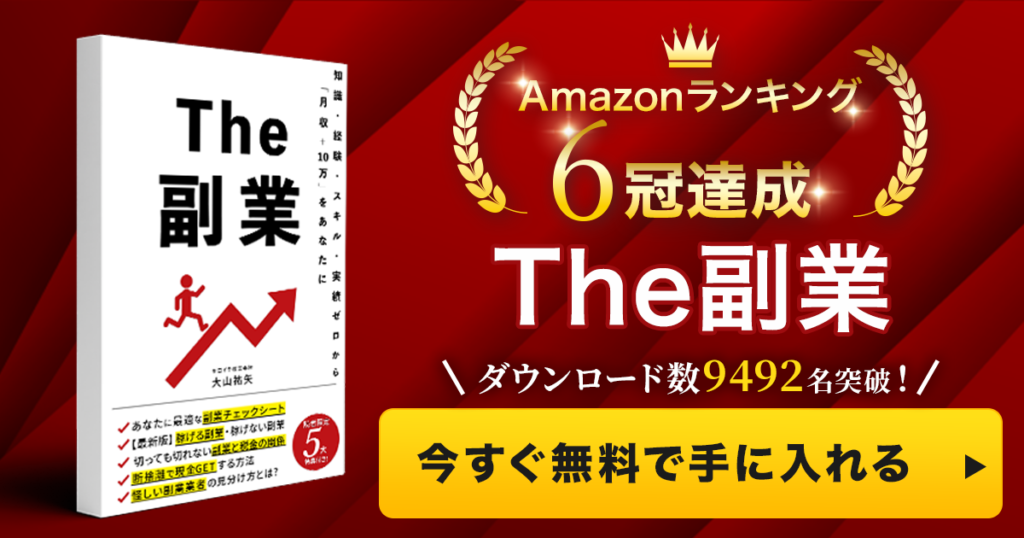

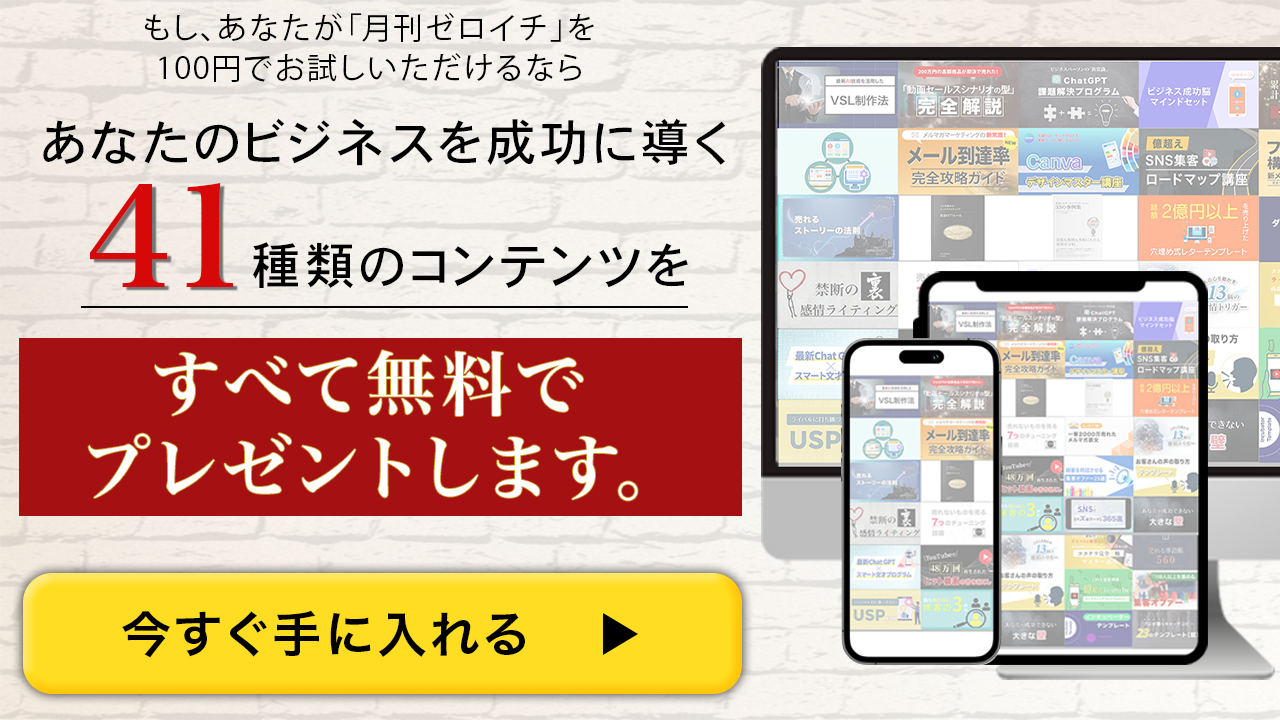

SNSアカウント